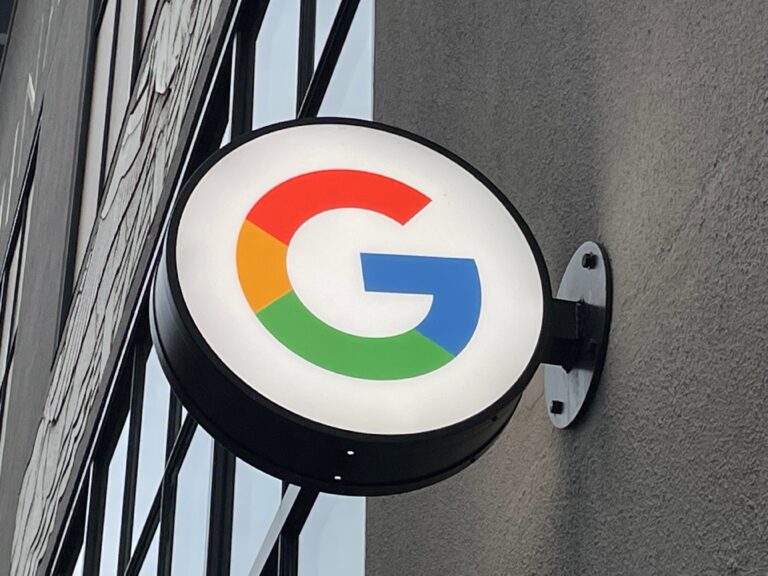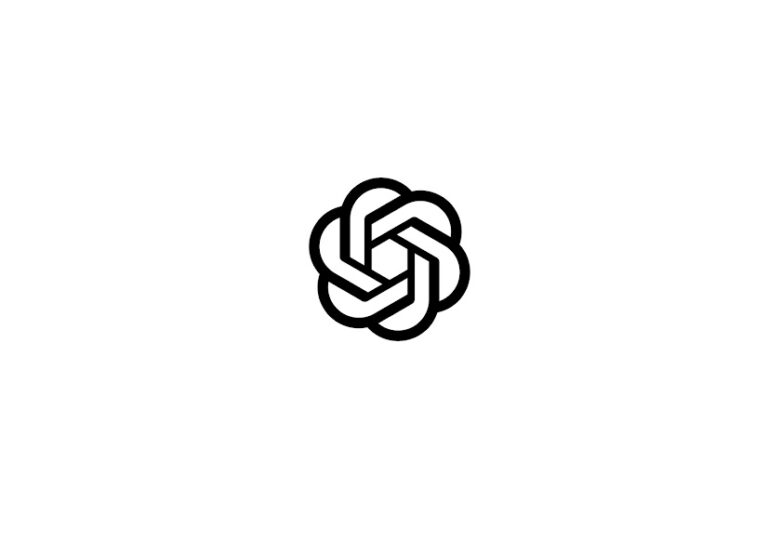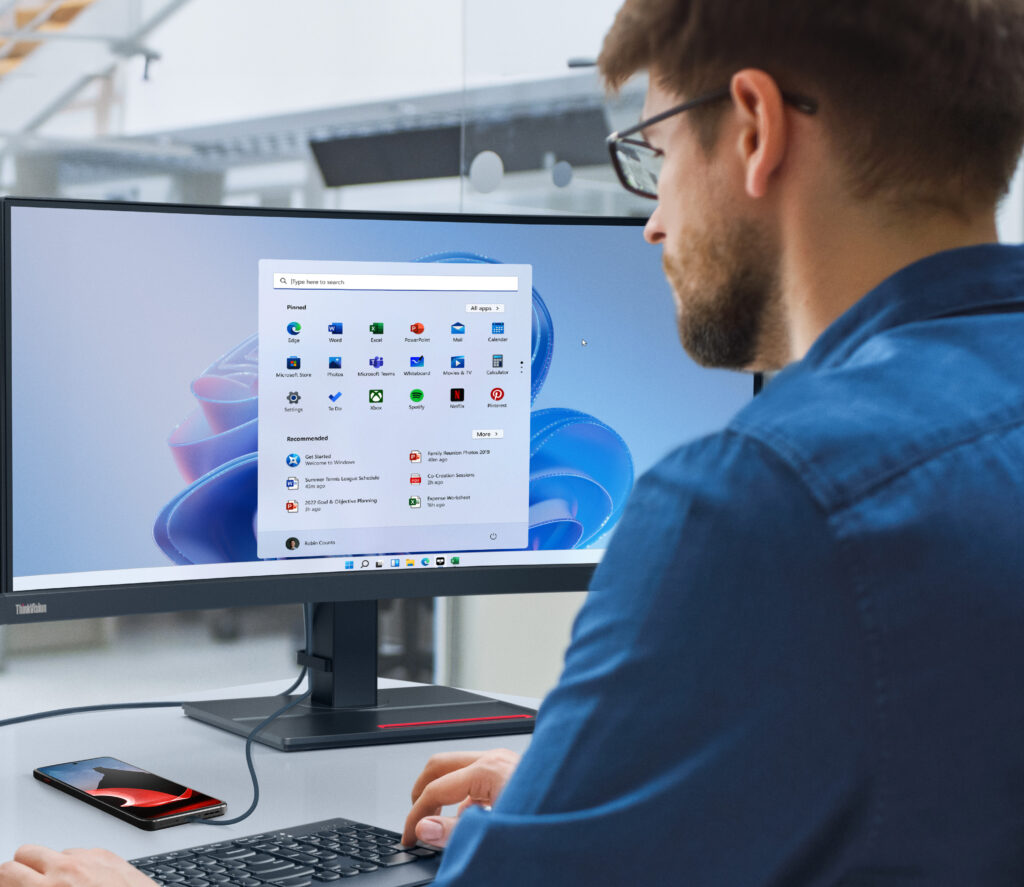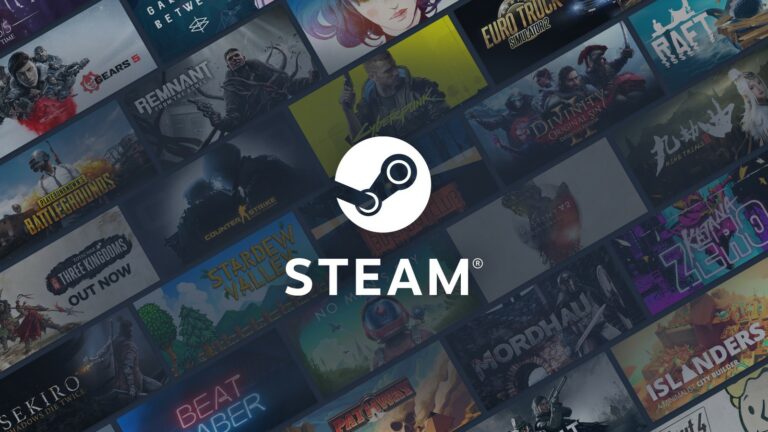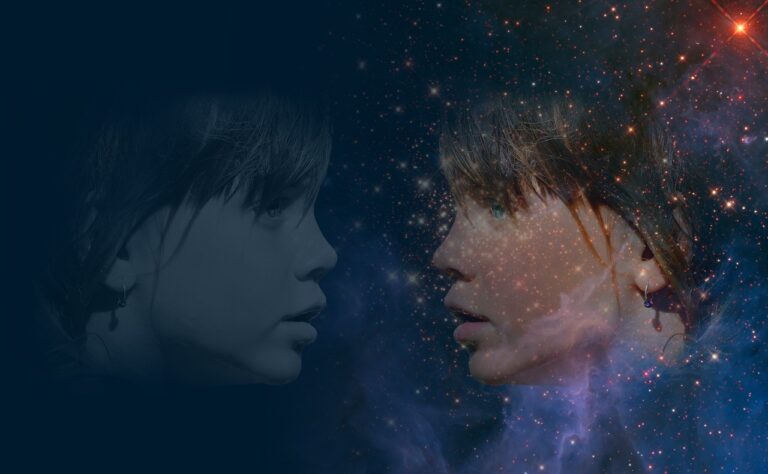Nämä Windows-niksit avittavat päivittäistä käyttöä – seassa muutamia kullanarvoisia kikkoja
Kuva: @ Lenovo
Windowsista löytyy useita hyödyllisiä näppäinyhdistelmiä ja kikkakolmosia, joita ilman ei kannata kompuutteria käytellä.
Tekstiä paljon käsitteleviä kiinnostanee tietää, miten tekstiä voi kopioida, ilman että samalla kopioi esimerkiksi litanian html-koodia tai muuta erikoismerkistöä. Tekstin voi kopioida tavalliseen tapaan yhdistelmällä ”ctrl+c”, mutta jos sen haluaa siirtää pelkässä tekstimuodossa, kannattaa napauttaa ”ctrl+shift+v”.
Tehtäväpalkkiin siirrettyjä ohjelmia puolestaan voi käynnistää yhdistelmällä ”Windows-näppäin+[numero]”. Tehtävienhallintaan puolestaan pääsee yhdistelmällä ”ctrl+shift+esc”. Nettiselaimissa on oma tehtävienhallintansa, jonka saa ainakin Edgessä, Chromessa ja Bravessa auki yhdistelmällä ”shift+esc”.
Tehtävienhallinnassa kannattaa muistaa kullanarvoinen näppäin, joka on ctrl. Se lopettaa listan päivittymisen kuormituksen perusteella, ja haluamaansa prosessia pääsee käsittelemään rauhassa hiiren kursorilla.
Tarjolla on myös muita käteviä näppäinyhdistelmiä, jotka toimivat ainakin Windows 11 -käyttöjärjestelmässä.
- Ctrl+askelpalautin – pyyhkii kokonaisen sanan yhden merkin sijaan
- Ctrl+vasen tai oikea nuolinäppäin – kursori siirtyy tekstissä sana kerrallaan
- Ctrl+Shift+vasen tai oikea nuolinäppäin – maalaa tekstiä sana kerrallaan
- Win+Tab – Näyttää kaikki avoimet sovellukset näyttökohtaisesti
- Ctrl+P – tulostuksen esikatselu
- Win+Print Screen – ottaa kuvakaappauksen ja tallentaa sen Kuvat-kansioosi
- Alt+Print Screen – rajoittaa kuvakaappauksen vain aktiivisena olevaan ikkunaan
- Win+I: Windowsin asetukset
- Win+A: pika-asetukset
- Win+C: Teams-chat
- Win+N: Kalenteri ja Ilmoitukset
Windows-näppäin yhdistettynä nuolinäppäimiin voi avittaa harjoittelun jälkeen ikkunoiden hallintaa, jos niitä haluaa pitää näytössä vierekkäin tai allekkain. Toiminnot toimivat ainakin Windows 11 -käyttöjärjestelmässä.
Esimerkiksi Windows-näppäin + Alt + kursorinäppäin ylös siirtää aktiivisen ikkunan näytön yläosaan. Windows-näppäin + kursorinäppäin vasemmalle tai oikealle puolestaan siirtää aktiivisen ikkunan vierekkäisen ikkunan kylkeen. Windows-näppäin + kursori ylös puolestaan siirtää näytön kokoruutuun.
Vielä viimeisenä kätevyytenä, työpöydän saa ikkunoiden alta esiin yhdistelmällä Windows + D. Uudelleen napauttamalla ikkunat tulevat takaisin.
Bonusvinkki: Ainakin Chromium-pohjaisiin selaimiin löytyy laajennus nimeltään Save file as Type. Se helpottaa esimerkiksi webp-kuvien lataamista jpg-muodossa.